Edition plan article sur OF
[Cegid PMI]
Dans le cadre d’une démarche qualité et pour mieux contrôler le flux d’entrée/sortie, il peut être intéressant de bloquer un article. Il peut s’agir de non-conformités, d’articles obsolètes ou encore d’un contentieux. Supprimer l’article reviendrait à effacer son historique. De plus, si le blocage n’est que temporaire, la suppression n’est pas une solution. C’est pourquoi un article peut être bloqué sur différentes transactions et selon différentes méthodes.
Nous allons voir ensemble trois façons différentes pour les bloquer. La première avec le blocage article présent dans l’onglet d’une fiche article sera décrite ici. Les méthodes impliquant le code de gestion 17 « suspension » et le code gestion 27 « inactif » seront vu dans le prochain article.
1/ Bloquer un article avec l’outil Blocage :
Dans cet exemple, nous allons bloquer un article avec un message expliquant la raison de cette action.
Pour activer cet outil, il est nécessaire d’utiliser la messagerie de Manufacturing PMI. Pour cela elle ne doit pas être désactivée dans les paramètres généraux. Le paramètre 720 doit être vide ou à N.
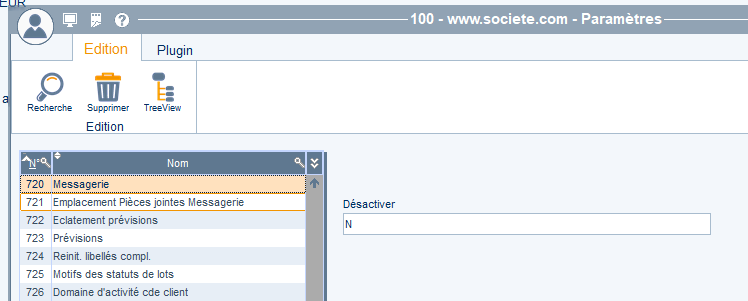
Ici nous allons bloquer une matière première de code 100-10-004. Pour cela, aller dans l’onglet outils de la fiche article. Nous avons un cadenas : c’est l’option blocage.
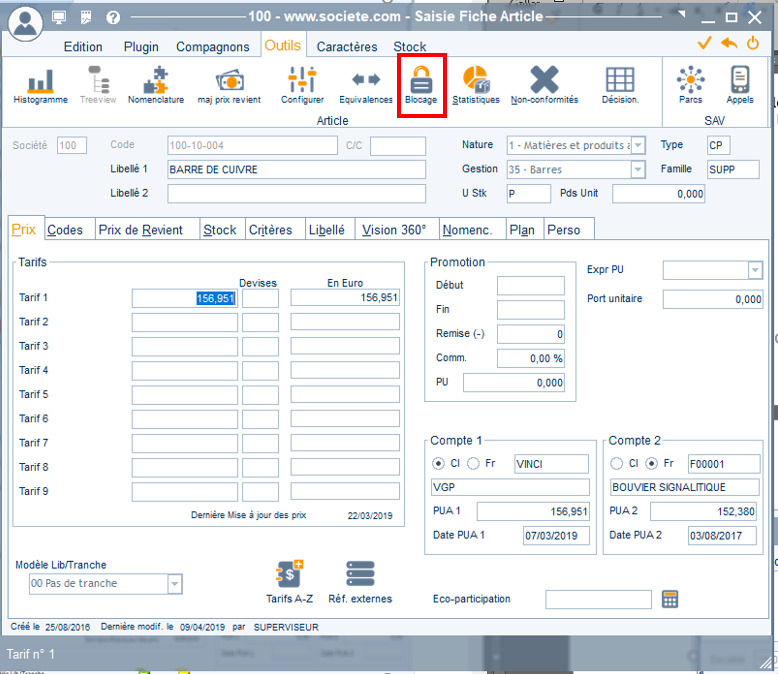
Lorsque vous cliquez dessus, la messagerie PMI va s’ouvrir. Cliquer sur Nouveau pour créer le message bloquant.
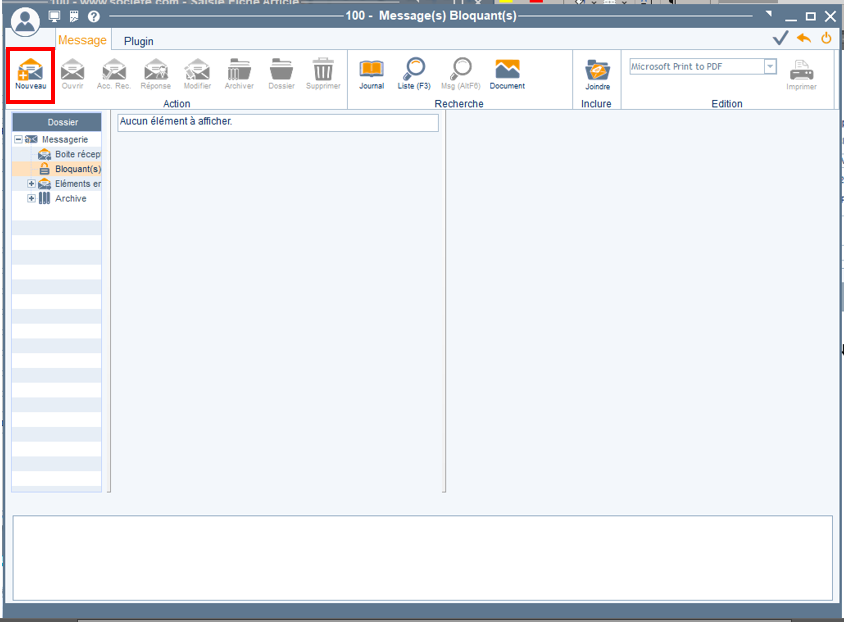
Dans cette fenêtre, il faut préciser un objet (1) et renseigner le corps du message (2). Puis sélectionner dans un onglet en bas (3) la ou les transactions pour lesquelles cet article sera bloqué. Les transactions grisées sont celles sur lesquelles il n’est pas possible de paramétrer un blocage.
Dans cet exemple, il ne sera donc pas possible d’effectuer des demandes d’achats, des commandes fournisseurs et des réceptions avec cet article.
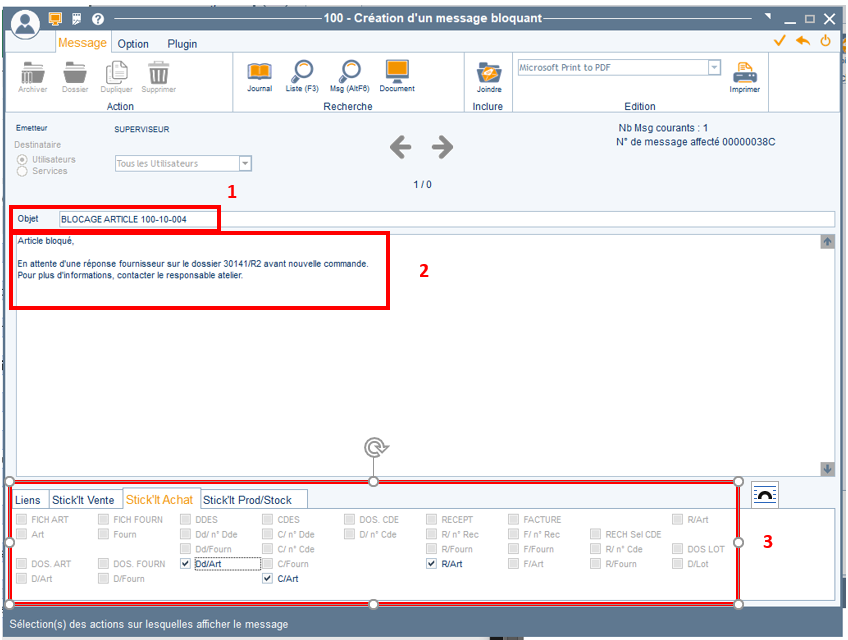
Il n’est pas possible de sélectionner des transactions se trouvant dans des onglets différents. Par exemple, pour un article négoce que l’on souhaite bloquer en achats et en ventes, il faudra créer 2 messages bloquants. L’un aura les coches de l’onglet Stick’It Achats, et l’autre celles de l’onglet Stick’It Vente. Il est aussi possible de bloquer un article au niveau de la production ou sur certains mouvements de stocks avec le Stick’It Prod/Stock.
Si un utilisateur essaie de saisir une commande fournisseur pour l’article 100-10-004, une fois sortie du champ code article, le message précédemment saisi apparaît. Il n’est pas possible pour l’utilisateur de supprimer le message. Il peut seulement le valider et revenir sur la saisie d’un code article.
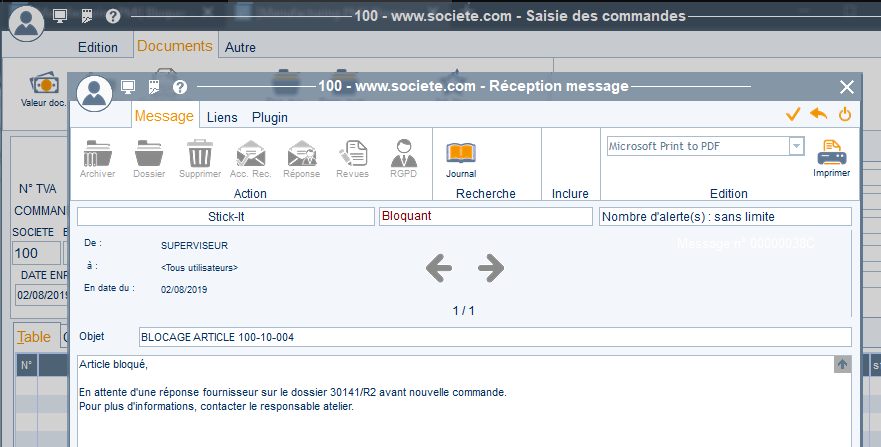
Dans l’image ci-dessus, la corbeille est grisée car la saisie de la commande fournisseur est effectuée par un autre utilisateur que celui qui a créé le message.
Pour supprimer les messages bloquants, il faudra accéder à la messagerie en cliquant sur l’icône correspondante en haut à droite de l’écran. Il s’agit de l’icône enveloppe du menu général :
Dans la fenêtre, il est possible de visualiser, modifier, supprimer les messages. Les utilisateurs définis comme superviseurs ont accès à tous les messages bloquants. Enfin, les autres utilisateurs peuvent visualiser les messages qu’ils ont envoyés ou qui leur sont envoyés mais ne pourront modifier que ceux qu’ils ont créés.

Ce tutoriel vous a été utile ? Suivez-nous sur LinkedIn en cliquant sur le bouton ci-dessous pour être alerté de la sortie de chaque tutoriel myPMI en temps réel !
